Tu n'as pas besoin d'un stabilisateur !
On a tous envie de faire des mouvements de caméra super cool, de créer des vidéos plus élaborées, de faire du b-roll à la Peter McKinnon. Mais pour ça on a besoin de matériel, non ? Un stabilisateur, un boîtier avec capteur stabilisé, un objectif de malade !?
Le matériel n’a aucune importance
Et si je te disais que cette vidéo a entièrement été réalisée à la main, avec un boîtier à moins de 700 € (trouvable à 500 € d’occasion) et un objectif à 110 €, sans stabilisateur, sans rien d’autre que mes petites mains ?Si je suis honnête, je pourrais aller plus loin, et te dire que j’aurais probablement pu obtenir la même qualité avec un boîtier encore moins cher. La seule raison pour laquelle un smartphone ne suffit pas pour cette vidéo est l’utilisation des flous de profondeurs apportés par le Canon 50mm.
La perfection est l’ennemi du bien
Est-ce que la vidéo est parfaite ? Non. Il y a de légers tremblements, et quelques déformations dues à l’utilisation de l’outil que je vais te présenter dans la suite. Mais la seule solution pour avoir une image parfaite aurait été d’avoir un boîtier avec capteur stabilisé (plus de 1000 €), et/ou un stabilisateur de caméra. Ce qui représente un investissement supplémentaire entre 500 € et 1000 €.
Bien évidemment, lorsque l’on débute c’est rarement facile d’aligner un budget pareil. De plus, il y a une certaine courbe d’apprentissage, puisque l’utilisation de ce matériel n’est pas des plus simple.
Puis, il y a l’encombrement. Il faut transporter le matériel pour chaque shoot où on désirerait l’utiliser. Bref. C’est très difficile.
Le traitement logiciel à la rescousse
Et si je te disais que ma méthode ne requiert qu’une attention particulière à être souple lorsqu’on enregistre, et deux clics au montage ? Bien sûr le résultat n’est pas parfait, mais admettons que vous filmez avec un boîtier stabilisé et/ou en 4 K ? Cet outil logiciel rendra votre plan stable, sans aucun besoin d’un stabilisateur cher et encombrant.
Dans le cas contraire, cela vous permet au moins de supprimer la majorité des tremblements. Quel est cet outil ? Nous allons le découvrir dans la suite.
Adobe Premiere Pro : stabilisation de déformation
Recherchez l’outil « stabilisation de déformation » dans les effets d’Adobe Premiere Pro, fais-le glisser sur le plan que vous désirez stabiliser, et voilà ! Le tour est joué.
Bon, dans certains cas, il peut être intéressant de changer la méthode, ou le cadrage afin de trouver le compromis idéal. Mais de mon expérience personnelle, dans 70 % de cas la fonction « perspective » est l’idéale.
Encore une fois : NON ce n’est pas parfait. Il y a même moyen de faire mieux dans Adobe After Effect, mais je n’ai pas (encore) les compétences pour le faire, et encore moins vous l’expliquer. De plus, c’est une action beaucoup plus complexe. Mais cette petite action très simple est largement suffisante dans une bonne majorité des cas.
À vous de jouer !
Voilà, je vous ai donné la manière de faire, maintenant la seule méthode pour pouvoir être le plus efficace, c’est de pratiquer ! N’hésitez pas à m’envoyer vos créations en lien via Twitter, je vous retweeterai avec plaisir !
Si vous désirez aller plus loin dans l’apprentissage d’Adobe Premiere Pro, ma formation « Devenir un Ninja sur Adobe Premiere Pro » passe désormais à 20 € ! Enjoy ! À bientôt pour d’autres contenus !
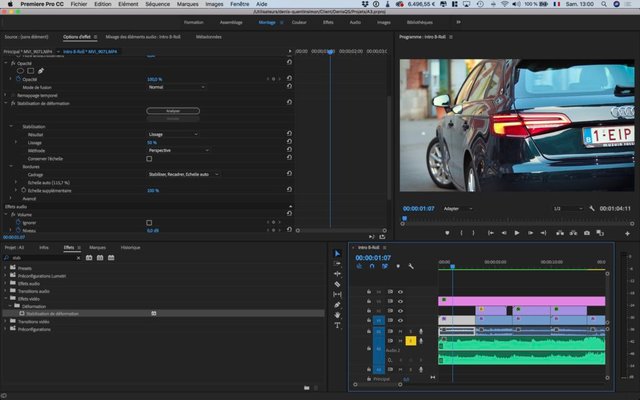
Go here https://steemit.com/@a-a-a to get your post resteemed to over 72,000 followers.
Superbe la vidéo Denis, je l'avais vu sur Facebook, vraiment, top !
By the way j'ai un stabilisateur mais je sais pas m'en servir ;-) Comme quoi....
Haha ! Comme quoi, effectivement x)
Merci beaucoup !
@denisqs 😘